使用結果類型和顯示範本來變更搜尋結果的外觀
為了協助使用者在搜尋傳統搜尋體驗中的內容時快速區分不同類型的結果,我們會使用 結果類型 和 顯示範本。 重要資訊會直接顯示在搜尋結果中,因此使用者不需要按一下每個結果,即可查看是否已找到他們要尋找的內容。
根據預設,搜尋中心的搜尋結果網頁元件會設定為根據搜尋結果的結果類型使用不同的顯示範本。 結果類型 會定義何時使用哪個顯示範本,而 顯示範本 會定義要在搜尋結果中顯示的資訊。
例如,有 PowerPoint 檔案的顯示範本,以及 Word 檔的另一個顯示範本。 結果類型指出,如果在 PowerPoint 檔案中找到搜尋字詞,則會在顯示該結果時使用 PowerPoint 顯示範本。 使用者可以立即看到此結果是 PowerPoint 檔案,而且他們也可以查看其他資訊,以協助他們查看此結果是否為他們要尋找的結果。 當使用者將滑鼠停留在結果上方時,他們會在暫留面板中看到 PowerPoint 的預覽,以及更多相關詳細資料。 暫留面板也可讓使用者執行 動作, 例如 [編輯 ] 或 [ 傳送]。 同樣地,Word 檔的結果類型會使用 Word 顯示範本來顯示資訊。
根據結果類型和顯示範本,結果看起來會不同。 下圖顯示左側 Word、PowerPoint 和 Excel 的專案顯示範本,右側顯示 PowerPoint 的暫留面板顯示範本。
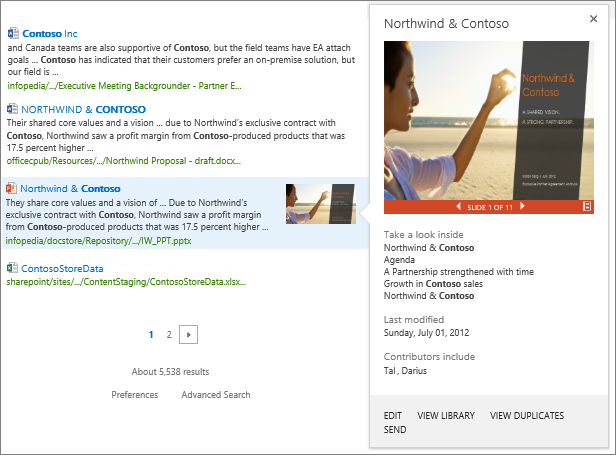
搜尋結果網頁元件中使用的顯示範本類型
您網站上的預設 搜尋中心 包含不同的網頁元件:搜尋方塊網頁元件、搜尋結果網頁元件、搜尋導覽網頁元件和精簡佈建網頁元件。 實際的搜尋結果會顯示在 搜尋結果網頁元件中,所有這些網頁元件也可以新增至您網站的任何頁面。
在搜尋結果網頁元件中,您應該知道三種主要類型的顯示範本:控制顯示範本、專案結果範本和暫留面板範本。
控制項顯示範本會決定結果呈現方式的整體結構。 其中包含個別結果的「周圍」專案,例如標題、編號、下一頁和上一頁按鈕,以及「找不到結果」訊息。
專案顯示範本會定義每個結果的顯示方式。 它會定義您想要顯示的 Managed 屬性及其顯示方式。 您可以針對不同的結果類型使用不同的專案顯示範本。
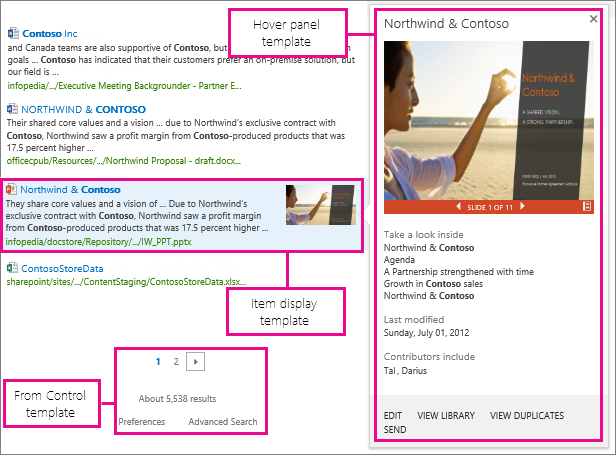
當使用者將滑鼠停留在搜尋結果上方時, 動態顯示面板顯示範本 通常會顯示專案或檔的預覽。 暫留面板顯示範本也包含 編輯 或 傳送等動作,以及搜尋結果的其他相關資訊。
顯示範本如何顯示搜尋結果的相關資訊
搜尋結果包含的資訊可協助使用者識別結果是否為他們要尋找的結果。 顯示範本會藉由呈現 Managed 屬性 來顯示這項資訊。 Managed 屬性是儲存在搜尋索引中的內容和中繼資料,例如檔的作者和標題。 顯示範本會在搜尋結果中顯示 Managed 屬性的選取範圍,例如檔案類型、標題、檔摘要、路徑和影像。
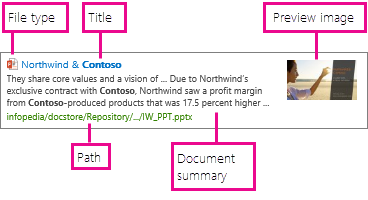
您可以建立自己的顯示範本,針對特定類型的結果顯示對使用者而言很重要的資訊。
如需 Managed 屬性的詳細資訊,請 參閱在 SharePoint 中管理搜尋架構。
如需搜尋中心及其設定方式的相關資訊,請參閱 在 SharePoint 中管理搜尋中心。
如需可用顯示範本的完整清單,請參閱SharePoint Server 2013 中顯示範本參考中搜尋結果網頁元件的顯示範本。